2018 CITROEN DS3 bluetooth
[x] Cancel search: bluetoothPage 206 of 248

2
Primii pași
Utilizați butoanele de sub ecranul tactil pentru accesarea meniurilor, apoi apăsați butoanele
v
irtuale de pe ecranul tactil.
Fiecare
meniu este afișat pe una sau două
pagin
i
(
pagina
in
ițială
ș
i
c
ea
s
ecundară).
În cazul temperaturilor foarte ridicate, sistemul poate intra în stare de veghe (stingerea c
ompletă a ecranului și oprirea sonorului),
p
entru o perioadă de cel puțin 5 minute.
* În funcție de echipament.
C
omenzi
rapide:
cu
ajutorul
butoanelor
tactile
s
ituate
în
bara
superioară
de
pe
tableta
tactilă,
p
uteți
accesa
direct
sursa
audio
dorită,
lista
p
osturilor
de
radio
(sau
a titlurilor
pieselor,
în
f
uncție
de
sursa
redată). -
T
asta USB.
-
S
martphone prin intermediul MirrorLink
TM
sau
CarPlay®.
-
T
elefon conectat prin Bluetooth®* și difuzare mult
imedia B
luetooth®* (streaming).
-
M
edia
player
conectat
prin priza auxiliară (
jack,
cablu
nefurnizat).
Apăsați
pe
Meniu
pentru afișarea
m
eniurilor
de
tip carusel.
Reglarea
volumului
(fiecare sursă are setări
i
ndependente,
inclusiv
anunțurile din trafic (TA)
ș
i
indicațiile
de
navigație).
Creșterea
v
olumului.
Reducerea
v
olumului.
Întrerupeți
sunetul
prin
apăsarea simultană
a b
utoanelor
de
creștere
și de reducere
a
volumului.
Restabiliți
sunetul
prin
apăsarea unuia dintre
c
ele
două
butoane
pentru volum. În
cazul unor temperaturi foarte ridicate,
n
ivelul volumului sonor poate fi limitat
p
entru a proteja sistemul. Revenirea l
a situația inițială are loc când scade t
emperatura din habitaclu.
Ecranul
este de tip „rezistivˮ, trebuie
a
păsat mai ferm, mai ales la gesturile
d
e tip „alunecareˮ (parcurgerea unei
l
iste, deplasarea hăr ții etc.). O atingere
s
uper ficială nu va fi suficientă. Apăsările
c
u mai multe degete nu se iau în
c
onsiderare.
Ecranul
p
oate
f
i
f
olosit
c
u
m
ănuși.
A
ceastă
t
ehnologie permite utilizarea la orice
t
emperatură.
Pentru
curățarea ecranului folosiți
o l
avetă moale, neabrazivă (lavetă pentru
o
chelari), fără a adăuga soluții de curățat.
Nu
utilizați obiecte ascuțite pe ecran.
Nu
atingeți ecranul cu mâinile umede.
Selectarea
sursei
audio
(în
funcție
de
versiune):
-
P
osturi
radio
FM/DAB*/AM*.
Tabletă tactilă 7 inchi
Page 208 of 248

4
Telephone
Conectați un telefon prin Bluetooth®.
Accesați
funcția
CarPlay® după c
onectarea
smartphone-ului cu
c
ablul
USB.
Settings
Configurați setările audio (balans, a mbianță etc.) și afișajul (limba,
u
nitățile de măsură, data, ora etc.).
Driving
Accesați calculatorul de bord.
A ctivați, dezactivați sau configurați
a
numite funcții ale vehiculului.
Navigație
Alegerea unui profil
Către o nouă destinație
Apăsați Navigation pentru a afișa pagina in
ițială.
Apăsați
pagina s
ecundară.
Selectați
„ E
nter destination ˮ.
Selectați
„ A
ddress ˮ. Setați
„Country
ˮ în lista propusă, iar apoi
„
City
ˮ
în
a
celași
m
od,
s
au
c
odul
p
oștal,
„
Ro
ad
ˮ,
„N° ˮ.
C
onfirmde fiecare dată.
Selectați
„ S
ave
ˮ pentru a salva adresa
i
ntrodusă ca fișă de contact.
Sistemul vă permite salvarea a cel mult
2
00 fișe.
Selectați
„N
avigate to
ˮ.
Alegeți criteriile de ghidare:
„
F
astest
ˮ, „
Shortest ˮ, „
Time/
distance ˮ sau „
Ecological ˮ.
Alegeți criteriile de restricție: „
To l l s ˮ,
„F
erries
ˮ, „
Traffic ˮ, „
Strict ˮ, „Close
ˮ.
Selectați „ Co nfirm
ˮ.
Sau
Apăsați
„Show route on map ˮ
pentru a porni
n
avigația.
Pentru
a șterge informațiile de navigație,
a
păsați „Settings ˮ.
Apăsați
pe „Stop navigation ˮ.
Pentru
reluarea ghidării, apăsați pe „Settings ˮ.
Apăsați
„Resume guidance ˮ.
Tabletă tactilă 7 inchi
Page 215 of 248

11
Streaming audio p rin
B
luetooth®
Redarea în flux (streaming) permite ascultarea m
uzicii de pe smartphone, prin difuzoarele
v
ehiculului.
Conectați
telefonul: consultați secțiunea
„T
elephone ˮ,
apoi „Bluetooth
®ˮ.
Alegeți
profilul
„ Audio ˮ
sau
„ All ˮ.
Dacă
redarea
nu
începe
automat, poate fi
n
ecesară
lansarea
redării
audio din telefon.
Gestionarea
se
face
din
dispozitivul portabil
s
au
cu
butoanele
sistemului
audio.
Odată
conectat
în
streaming, telefonul
e
ste
considerat
o sursă
media.
Se
recomandă
activarea
funcției
„R
epetare ˮ
de
pe
dispozitivul periferic
Bl
uetooth
®.
Conectarea pl ayerelor A pple®
Redarea începe automat.
C ontrolul se face prin comenzile sistemului
a
udio. Clasificările
disponibile sunt cele ale
d
ispozitivului portabil conectat (artiști/
albume/genuri/liste
de redare/căr ți audio/
podcasturi).
Pentru
a modifica o clasificare utilizată,
u
rcați în meniu până la primul nivel, apoi
s
electați clasificarea dorită (de exemplu,
l
iste de redare) și confirmați pentru
a c
oborî în meniu până la piesa dorită.
Versiunea
de soft a sistemului audio poate
f
i incompatibilă cu generația echipamentului
A
pple
®.
Configurare
Audio settings
Apăsați Settings pentru a afișa pagina in
ițială.
Selectați
„ A
udio settings ˮ.
Conectați
playerul
Apple
® la priza USB cu
ajutorul
unui
cablu
adecvat (se cumpără separat). Selectați
„
A
mbience
ˮ.
Sau
„ Balance ˮ.
Sau
„ Sound effects ˮ.
Sau
„ Ringtones ˮ.
Sau
„ Voice ˮ.
Repartiția sunetului (sau spațializarea
c
u sistemul Arkamys
© ) este o procesare a
udio
care
permite
adaptarea calității
s
unetului
în
f
uncție
d
e
n
umărul
p
asagerilor
d
in
vehicul.
Disponibilă
exclusiv
pentru configurația cu
6 d
ifuzoare.
Setările
audio
( Ambience , Bass, Tr e b l e
și
Loudness )
sunt
diferite și independente
p
entru
fiecare
sursă
sonoră.
Setările
pentru
„ Balance ˮ și
„D
istribution ˮ
sunt
comune pentru toate
s
ursele.
Tabletă tactilă 7 inchi
Page 217 of 248

13
Sincronizarea smartphone-ului p ermite u
tilizatorilor să afișeze pe ecranul
v
ehiculului aplicațiile adaptate la
t
ehnologia
M
irrorLink
TM de pe smartphone.
P
rincipiile
și
standardele sunt în
c
ontinuă
schimbare.
Pentru ca procesul
d
e
comunicare
dintre
smartphone și
s
istem
să
funcționeze,
este esențial ca
s
martphone-ul
să
fie
deblocat; actualizați
s
istemul
de
operare
al
smartphone-ului,
p
recum
și
data
și
ora
smartphone-ului și
a
le
sistemului.
Pentru
a consulta
lista
cu modelele de
s
martphone
eligibile,
accesați pagina web
a m
ărcii
respective
din
țara dvs.
Din
motive
de
siguranță, aplicațiile pot
f
i
consultate
doar
în
timp ce vehiculul
s
taționează;
imediat
după reluarea rulării,
a
fișarea
acestora
este
întreruptă.
Rețineți:
-
c
hiar
dacă
smartphone-ul este
a
cceptat,
unii
producători vă vor
s
olicita
să
descărcați o aplicație
d
edicată
pentru
a-l
face compatibil cu
„
MirrorLink
TMˮ. La conectarea smartphone-
ului la sistem, se recomandă
l
ansarea funcției Bluetooth
® de pe
smartphone
Conectați
un
cablu
USB.
S
martphone-ul
se
încarcă
c
ând
este
conectat
printr-un
c
ablu
USB.
Din
sistem,
apăsați
„ Servicii
conectate ˮ
pentru
a afișa
pagina
in
ițială. Apăsați
„ MirrorLink
TMˮ p
entru
a lansa
aplicația în
s
istem.
Porniți
aplicația
pe
smartphone
(
opțional,
în
funcție
de
smartphone
ș
i
de
sistemul
de
operare).
În
t
impul
p
rocedurii,
m
ai
m
ulte
pagin
i
p
rivind
anumite
funcții
se
vor
afișa
pe ec
ran.
Acceptați
pentru
a lansa
și
a încheia
p
rocedura
de
conectare.
După
realizarea
conexiunii,
o
pagină
conținând
l
ista
aplicațiilor
descărcate
în
prealabil
în
smartphone
și
adaptate
la
tehnologia
M
irrorLink
TM se va afișa pe ecran.
D
acă
în
smartphone a fost descărcată
o s
ingură
aplicație, aceasta se lansează
au
tomat. Accesul la diferitele surse audio se poate
realiza
în continuare din bara laterală
a a
fișajului MirrorLink
TM, folosind butoanele
tactile
din
bara
superioară.
Meniurile
sistemului
se
pot accesa în orice
m
oment,
prin
utilizarea
butoanelor dedicate.
Recunoaștere vocală
Apăsați extremitatea manetei de comandă a luminilor pentru a lansa funcția de
r
ecunoaștere vocală a smartphone-ului, prin
i
ntermediul
s
istemului.
Recunoașterea
vocală necesită utilizarea unui
s
martphone compatibil, conectat în prealabil la
v
ehicul prin Bluetooth.
CarPlay®
Conectarea unui smartphone prin CarPlay®
Din motive de siguranță și pentru că n
ecesită o atenție susținută din partea
c
onducătorului, utilizarea smartphone-ului
e
ste interzisă pe durata condusului.
Toate
operațiile trebuie efectuate cu
v
ehiculul oprit .
Tabletă tactilă 7 inchi
Page 218 of 248

14
Sincronizarea smartphone-ului p ermite u
tilizatorilor să afișeze pe ecranul
v
ehiculului aplicațiile adaptate la
t
ehnologia
C
arPlay
® de pe smartphone.
A
vând
în
vedere
că
procesele și
n
ormele
sunt
în
permanentă evoluție, se
r
ecomandă
actualizarea sistemului de
o
perare
al
smartphone-ului.
Pentru
a consulta
lista cu modelele de
s
martphone
eligibile, accesați pagina web
d
in
țara
dvs.
a
mărcii respective.
Din
motive
de
siguranță, aplicațiile pot
f
i
consultate
doar
în
timp ce vehiculul
s
taționează;
imediat după reluarea rulării,
a
fișarea
acestora
este întreruptă.
Conectați
cablul USB.
S
martphone-ul se încarcă
d
acă
este conectat printr-un
c
ablu
USB.
La
conectarea cablului USB, funcția
„T
elephone ˮ
trece în „CarPlay ˮ
în
c
aruselul
m
eniurilor.
Apăsați
„CarPlay ˮ
pentru a afișa
in
terfața
C
arPlay
®.
Sau Conectați
cablul USB.
S
martphone-ul se încarcă
d
acă este conectat printr-un
c
ablu USB.
Din sistem, apăsați „
Servicii
conectate ˮ pentru a afișa pagina
in
ițială.
Apăsați „CarPlay
ˮ pentru a afișa
in
terfața
C
arPlay
®.
În
timpul
procedurii,
una sau mai multe
p
agini
aferente
anumitor funcții se vor
a
fișa
pe
ecran
după
conectare.
Când
este
afișat
meniul
telefonului, la
c
onectarea
c
ablului
U
SB,
a
fișajul
t
rece
a
utomat
în
modul
CarPlay.
Când
este
afișat
un
alt
meniu, la conectarea
c
ablului
USB,
se
afișează
un mesaj în bara
s
uperioară,
indicând
activarea modului
C
arPlay.
Apăsați
Open
pentru
a afișa modul CarPlay.
Recunoaștere vocală
Apăsați extremitatea manetei de comandă a luminilor pentru a lansa funcția de
r
ecunoaștere vocală a smartphone-ului, prin
i
ntermediul
s
istemului.
Telefon
Asocierea cu un telefon
Bluetooth®
Din motive de siguranță și pentru că necesită o atenție susținută din partea
ș
oferului, operațiile de asociere a unui
t
elefon mobil Bluetooth
® cu sistemul „
mâini
libereˮ
al
sistemului dumneavoastră
a
udio trebuie realizate cu vehiculul oprit .
Procedura (scurtă) realizată cu t
elefonul
În meniul Bluetooth® al dispozitivului, selectați n
umele
sistemului
din lista de dispozitive
d
etectate.
Introduceți
în
dispozitiv un cod de cel puțin
4 c
ifre,
apoi
confirmați.
Introduceți
același cod în sistem,
a
poi
selectați „OK ˮ
și confirmați.
Procedura realizată cu sistemul
Activați funcția Bluetooth® a telefonului și a
sigurați-vă
că
acesta
este „vizibil pentru toțiˮ
(
configurarea
t
elefonului).
Tabletă tactilă 7 inchi
Page 219 of 248

15
Apăsați Telephone pentru a afișa pagina in
ițială.
Apăsați
pagina s
ecundară.
Selectați
„ Bl
uetooth® connection ˮ.
Selectați
„ S
earch for devices ˮ.
Se
afișează lista telefoanelor detectate.
Dacă
procedura de asociere nu reușește,
s
e
recomandă dezactivarea și reactivarea
f
uncției Bluetooth
® pe telefon.
S
electați
din
listă
numele telefonului ales și
„
Confirm ˮ.
Introduceți
un cod de cel puțin
4 c
ifre
pentru conectare, apoi
a
păsați
„Confirm ˮ.
Introduceți
același
cod în telefon, apoi
a
cceptați
c
onectarea. -
în
„Internetˮ (navigare pe internet, numai
d
acă telefonul este compatibil cu standardul
D
ial-Up Networking „DUNˮ Bluetooth
®).
Selectați
unul
sau
mai
multe
profiluri
și
c
onfirmați.
Sistemul
propune
conectarea
telefonului:
-
c
u
„ Telephone ˮ
(kit
mâini
libere,
numai
t
elefon),
-
c
u
„ Audio streamingˮ
(streaming:
citire
w
ireless
a fișierelor
audio
din
telefon), Ser viciile
disponibile
depind
de
rețea,
d
e
cartela
SIM
și
de
compatibilitatea
d
ispozitivelor
Bluetooth
® utilizate. C
onsultați
manualul
telefonului și
o
peratorul
de
telefonie
mobilă pentru
a a
fla
la
ce
ser vicii
aveți
acces.
Capacitatea
sistemului
de a se conecta
d
oar
la
un
singur
profil
depinde de telefon.
I
mplicit,
se
pot
conecta
toate cele trei
p
rofiluri.
Pentru
mai
multe
informații
(compatibilitate,
a
jutor
suplimentar
etc.),
vizitați site-ul
web
care
deser vește
țara
dvs. (de exemplu,
w
ww.dsautomobiles.com).
Telefonul
recunoscut
apare
în listă.
În
funcție
de
telefon,
vi
se
poate solicita
a
cceptul
pentru
conectarea
automată la fiecare
c
uplare
a contactului. În
funcție de tipul de telefon, sistemul vă
v
a solicita să acceptați sau nu transferul
a
gendei
t
elefonice.
În caz contrar selectați
„
U
pdate
ˮ.
La revenirea în vehicul, dacă ultimul telefon c
onectat este prezent din nou, acesta este
recunoscut
automat și, într-un inter val de
a
proximativ 30 de secunde după cuplarea
c
ontactului, conexiunea se reface fără nicio
a
cțiune din partea dvs. (Bluetooth
® activat).
Pentru
a modifica
modul
de
conectare
a
utomată,
selectați
telefonul
din
listă, iar apoi
s
electați
profilul
dorit.
Conectarea unui periferic
Bluetooth®
Reconectare a utomată
La cuplarea contactului, telefonul conectat la
ultima
decuplare a contactului se reconectează
a
utomat, dacă acest mod de conectare a fost
a
ctivat în timpul procedurii de împerechere.
Conectarea
este confirmată prin afișarea unui
m
esaj și a numelui telefonului.
Tabletă tactilă 7 inchi
Page 220 of 248
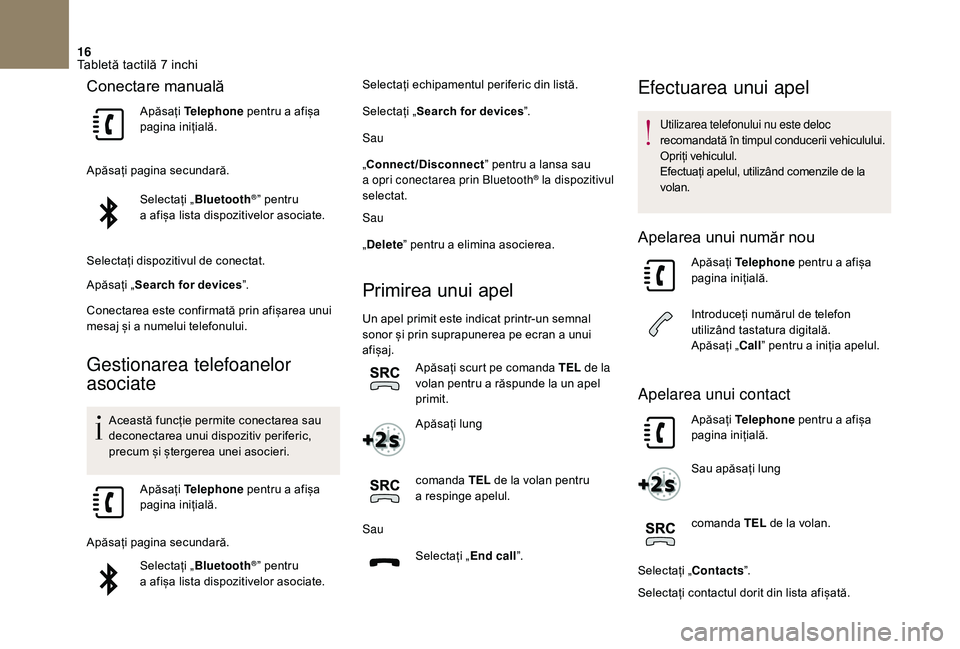
16
Conectare manuală
Apăsați Telephone pentru a afișa pagina in
ițială.
Apăsați
pagina s
ecundară.
Selectați
„ Bl
uetooth
®ˮ pentru a a
fișa
lista
dispozitivelor asociate.
Selectați
dispozitivul
de
conectat.
Apăsați
„ Search for devices ˮ.
Conectarea
este
confirmată
prin afișarea unui
m
esaj
și
a numelui
telefonului.
Gestionarea telefoanelor
asociate
Această funcție permite conectarea sau d econectarea unui dispozitiv periferic,
p
recum și ștergerea unei asocieri.
Apăsați
T
elephone
pentru a afișa
pagina in
ițială.
Apăsați
pagina s
ecundară.
Selectați
„ Bl
uetooth
®ˮ pentru a a
fișa
lista
dispozitivelor asociate. Selectați
echipamentul periferic din listă.
Selectați
„ S
earch for devices
ˮ.
Sau
„Connect/Disconnect ˮ pentru a lansa sau
a
opri conectarea prin Bluetooth
® la dispozitivul s
electat.
Sau
„ Delete ˮ
pentru
a elimina
asocierea.
Primirea unui a pel
Un apel primit este indicat printr-un semnal s
onor și prin suprapunerea pe ecran a unui
a
fișaj. Apăsați
scurt pe comanda TEL de la
volan
pentru a răspunde la un apel
p
rimit.
Apăsați
lung
comanda
T
EL
de la volan pentru
a r
espinge apelul.
Sau Selectați
„E
nd callˮ.
Efectuarea unui apel
Utilizarea telefonului nu este deloc
recomandată
în timpul conducerii vehiculului.
Opriți
v
ehiculul.
Efectuați
apelul, utilizând comenzile de la
v
olan.
Apelarea unui număr nou
Apăsați Telephone pentru a afișa pagina in
ițială.
Introduceți
numărul de telefon
u
tilizând tastatura digitală.
Apăsați
„Callˮ
pentru a iniția apelul.
Apelarea unui contact
Apăsați Telephone pentru a afișa pagina in
ițială.
Sau
apăsați lung
comanda
T
EL
de la volan.
Selectați
„ Co
ntacts ˮ.
Selectați
contactul dorit din lista afișată.
Tabletă tactilă 7 inchi
Page 224 of 248

20
Media
ÎNTREBARERĂSPUNSSOLUȚIE
Redarea din memoria USB începe cu
o
întârziere
p
rea
m
are
(
aproximativ
2
-3 minute).Unele
fișiere furnizate cu stick-ul de memorie
p
ot încetini drastic citirea (de 10 ori timpul din
c
at al o g).Ștergeți
fișierele furnizate odată cu stick-ul de
m
emorie și limitați numărul de subfoldere din
a
rborescență.
Atunci
când conectez un iPhone ca telefon
ș
i la USB în același timp, nu se mai pot reda
f
ișierele de muzică. Când
iPhone-ul se conectează automat ca
t
elefon, acesta for țează funcția de streaming,
c
are are prioritate față de funcția USB. Cea
d
in urmă nu mai este utilizabilă; urmează
u
n inter val fără sunetul melodiei redate cu
pl
ayerele
A
pple
®.Deconectați și reconectați dispozitivul la portul
U
SB (funcția USB va avea prioritate față de
s
treaming).
Anumite
caractere
din
informațiile
media
în
c
urs
de
redare
nu
sunt
afișate
corect. Sistemul
audio
nu afișează anumite tipuri de
c
aractere. Utilizați
caractere standard în numele de piese
ș
i foldere.
Nu
începe
redarea
fișierelor
în
streaming. Dispozitivul
conectat nu acceptă începerea
a
utomată
a redării. Lansați
redarea de pe dispozitiv.
Denumirile
pieselor
și
duratele
lor
nu
sunt
a
fișate
pe
ecran
la
redarea
audio
în
streaming. Profilul Bluetooth
® nu permite transferul a
cestor in
formații.
Tabletă tactilă 7 inchi